CAD怎么快速编制苗木表?
大家好,我是小溜,我们使用CAD软件编制好园林绿化竣工图后,就需要插入苗木表。如果是正规的CAD软件,带有相关插件的,使用起来倒是非常简单。在我们没有插件的情况下,那么CAD怎么快速编制苗木表?大家可以查看下面的方法。
图文不详细?可以点击观看【CAD免费视频教程】
工具/软件
硬件型号:微软Surface Laptop Go
系统版本:Windows7
所需软件:CAD2010
方法一:插入表格
第1步
这种方法也是比较笨的,但是直观可行
先打开一份cad文件,导入好我们的图框。
一般【苗木表】使用的图框是A3或A2的
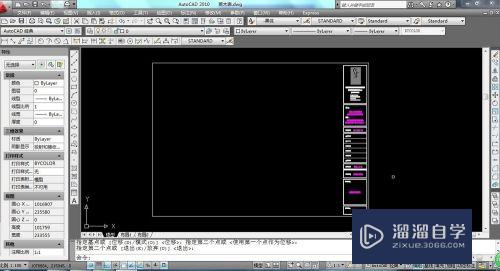
第2步
然后在工具栏中选择【绘图】,单击后选择【表格】,再单击鼠标左键就弹出【插入表格】的对话框了。
接着,调好我们需要的表格行、列等各项参数。
一般常用的参数如下:
1、列数:苗木表一般包含序号、名称、拉丁名、规格(蓬径、高、胸径/地径、数量、单位、备注等),合计下来是9列
2、行数:根据实际设计的苗木品种而定,本次暂定20行
3、其它参数一般不建议调整,采用默认的参数就可以了
参数调整好后,单击确定后,即可在图框中插入表格了


第3步
有时候因为比例的问题,插入的表格会过大或者过小
我们需要使用快捷键“sc”缩放比例,调整合适的大小,完成后就可以直接在表格中输入文字了。
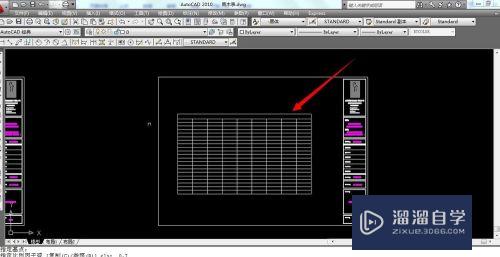
插入EXCEL表格
第1步
在CAD中编辑文字比起在EXCEL表格中编辑不方便,所以很多人还是习惯于在
EXCEL表格中操作。
先打开一份我们已经在EXCEL表格中编辑好的【苗木表】

第2步
然后,在EXCEL表格中使用“全选”命令,在使用“复制”命令。
接着,返回到CAD中,单击【编辑】找到【选择性粘贴】,机会弹出对话框,选择默认的【WPS表格】后单击确定。
确定后,对话框就消失,桌面左下角会出现【指定插入点】,找到合适点单击鼠标左键即可。
注意:一定要勾选【粘贴链接】,系统默认的是【粘贴】,只有选择前者才能复制全部内容到CAD中。

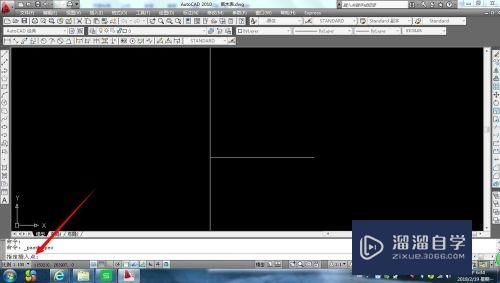
第3步
同样有时候会因为比例的问题,插入的表格会过大或者过小,我们需要使用快捷键“sc”缩放比例,调整合适的大小,完成后就可以直接在表格中输入文字了。
这种形式粘贴的表格文件,在CAD中只能调整大小了,里面的文字内容是不能更改的,只能在表格中修改好后重新插入进CAD文件中。
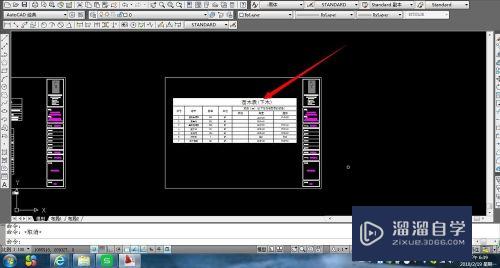
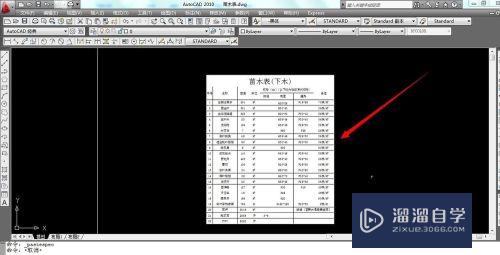
注意/提示
好啦,本次关于“CAD怎么快速编制苗木表?”的内容就分享到这里了,跟着教程步骤操作是不是超级简单呢?更多关于软件使用的小技巧,欢迎关注小溜哦!









